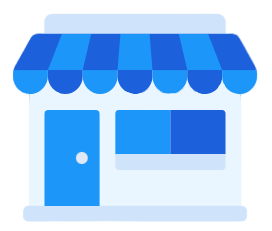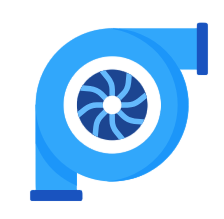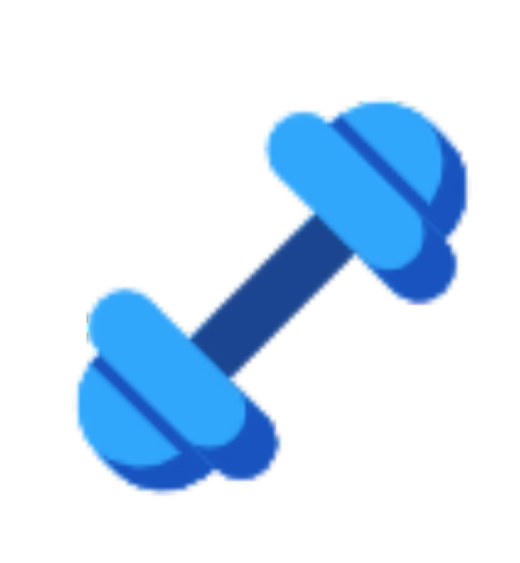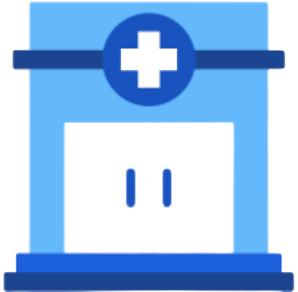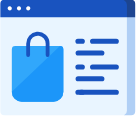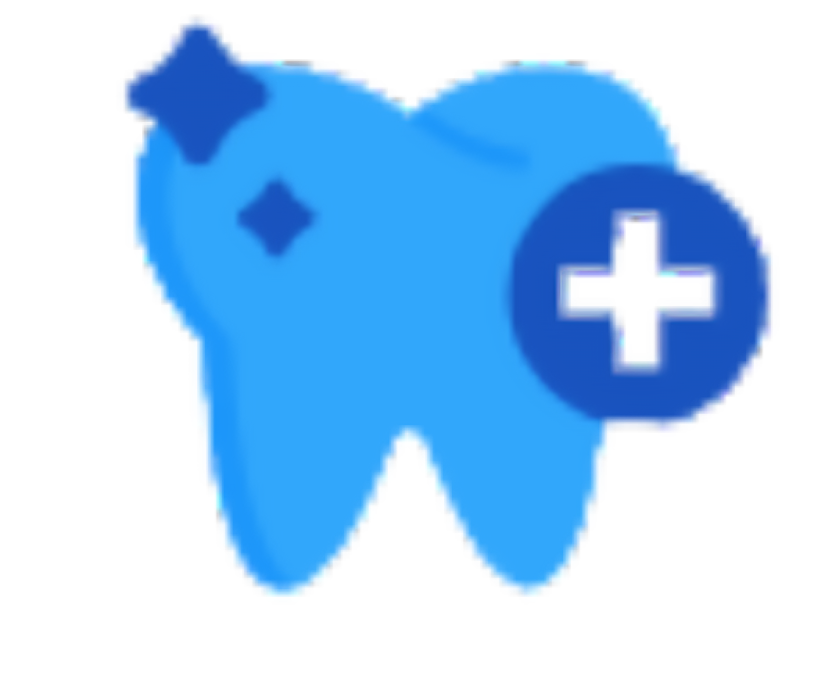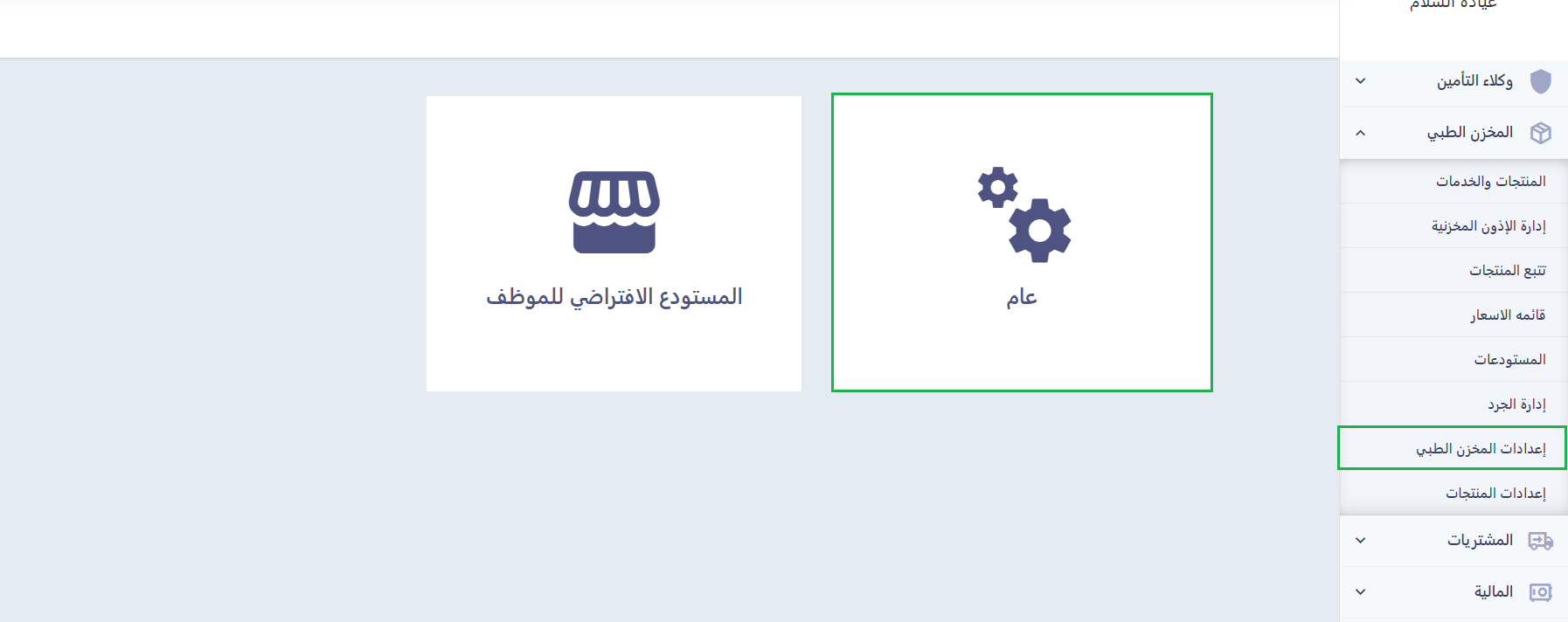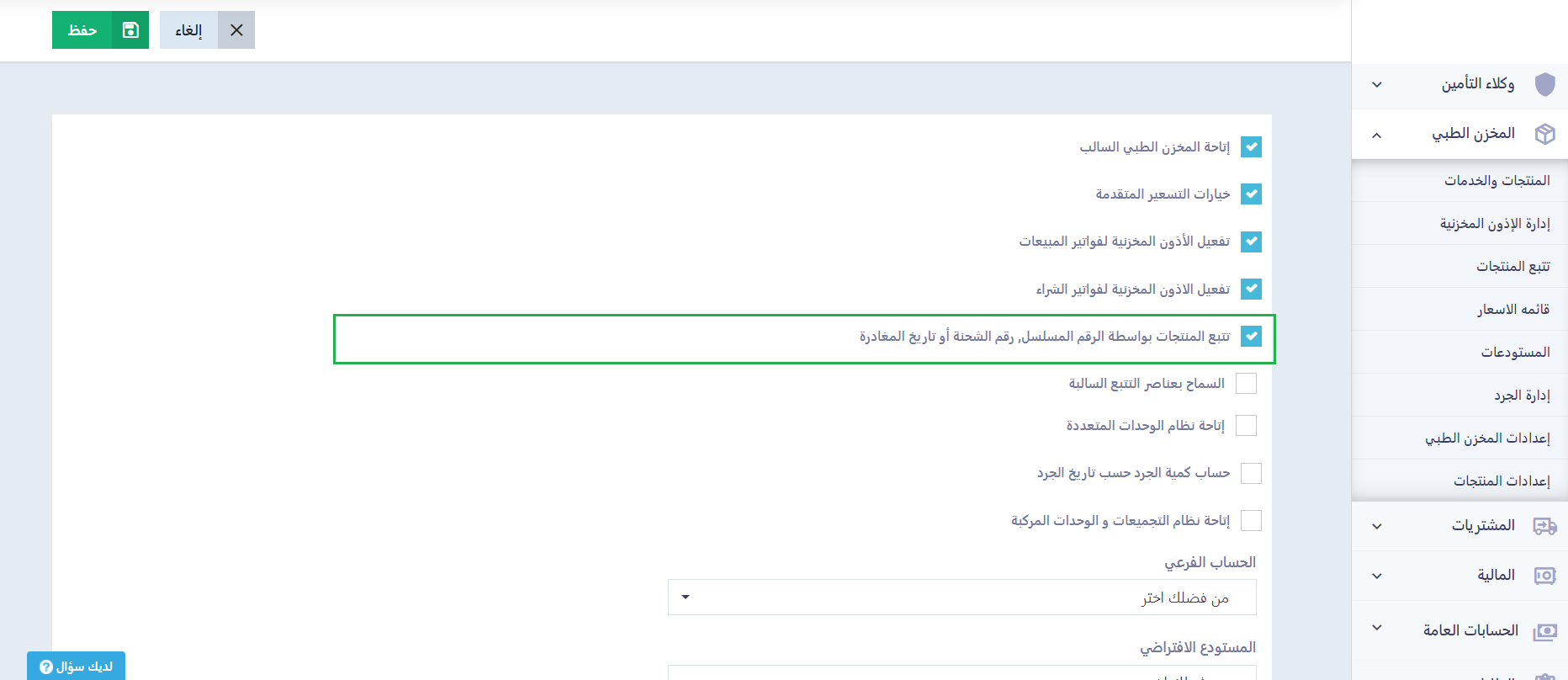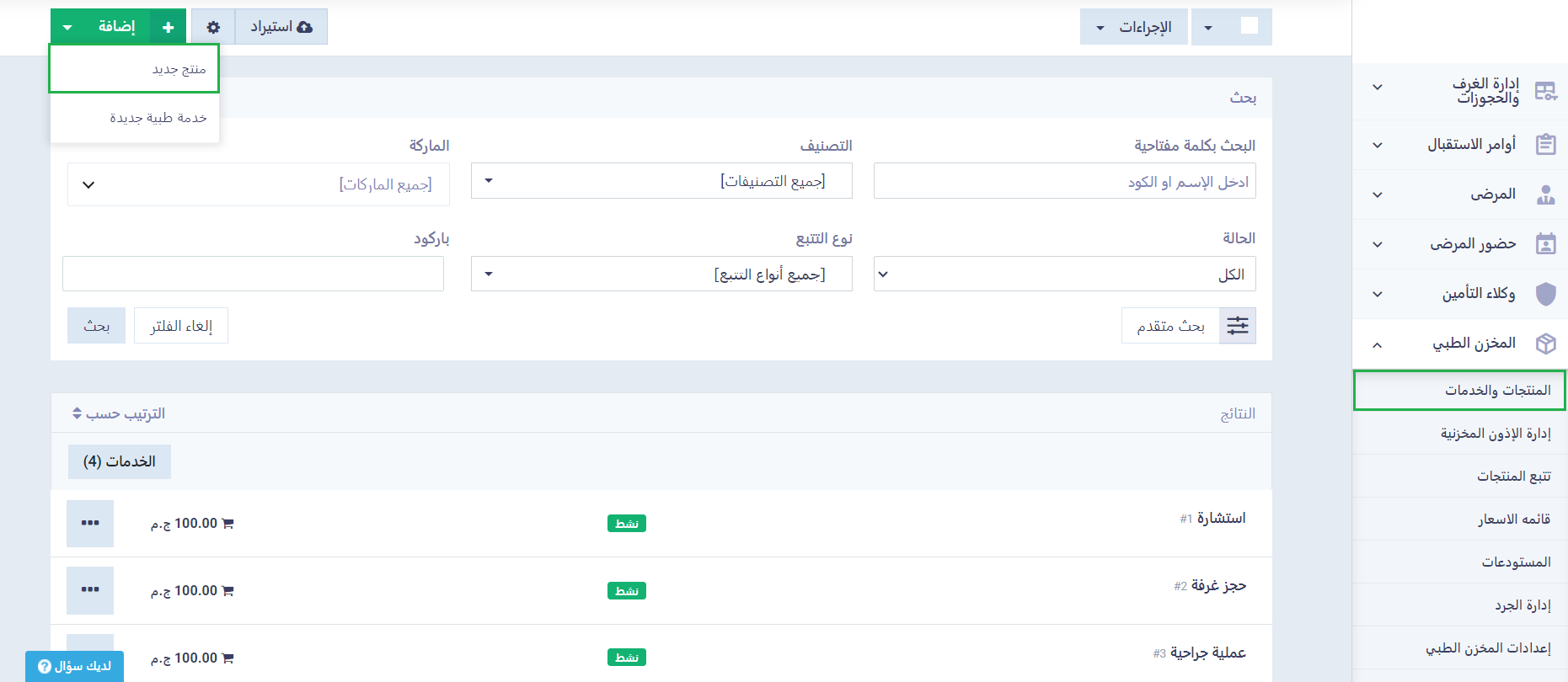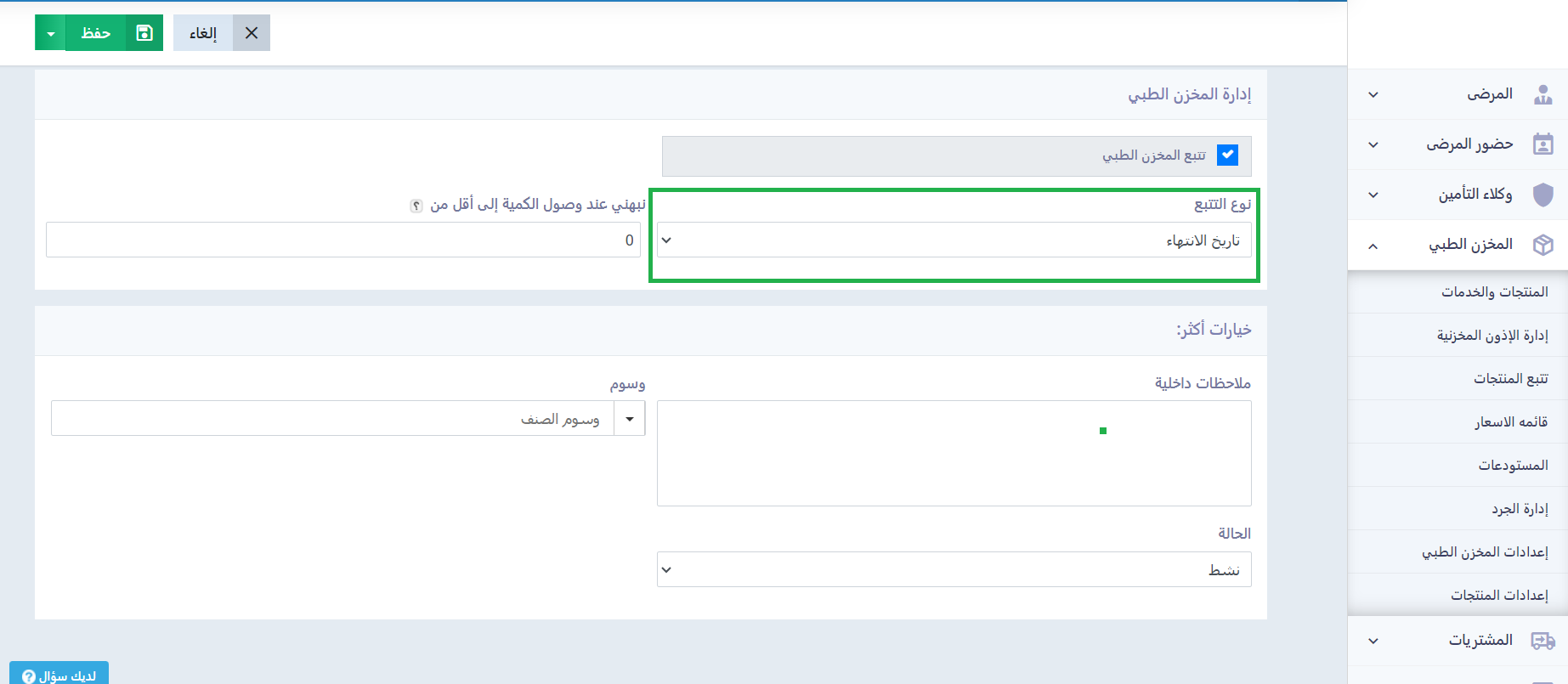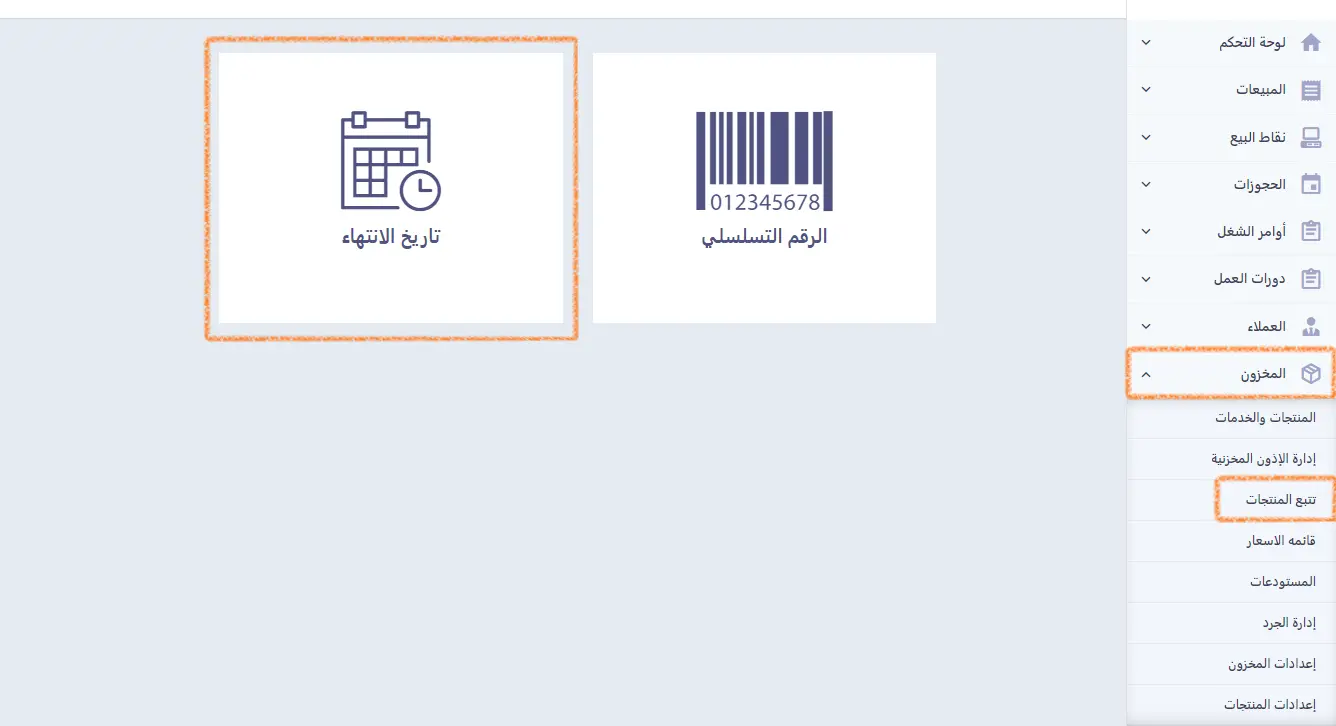تتبع المنتجات الطبية بتاريخ الانتهاء
تتبع تواريخ انتهاء صلاحية المنتجات الطبية بالغ الأهمية لسلامة المرضى ولضمان فعالية العلاج..
ونتيجة لذلك، يوفر دفترة “تتبع المنتجات الطبية حسب تاريخ انتهاء الصلاحية” للحفاظ على تتبع منتجاتك الطبية بأمان.
سنوضح العملية الكاملة لإضافة منتج طبي جديد عن طريق تاريخ انتهاء صلاحيته خلال هذا الموضوع.
طريقة إضافة صنف بنوع تتبع تاريخ انتهاء
تعيين تاريخ انتهاء من الأذون المخزنية
يتيح لك برنامج دفترة عند إضافة منتج جديد عن طريق الأذون المخزنية، أو إضافة كمية على منتج موجود بالفعل، أن تُعيّن تاريخ انتهاء لهذا المنتج كوسيلة تتبع له.
ولتعيين تاريخ انتهاء للمنتج “مخدر موضعي” من الأذون المخزنية، نضغط على “المخزون” من القائمة الرئيسية، ثم نختار “إدارة الأذون المخزنية“.
نضغط بعد ذلك على زر “إضافة” ونحدد “إضافة يدوي” من القائمة المنسدلة، كما يظهر في الصورة.
والآن نقوم بإدخال بيانات الإذن المخزني وفقًا لما هو مطلوب.
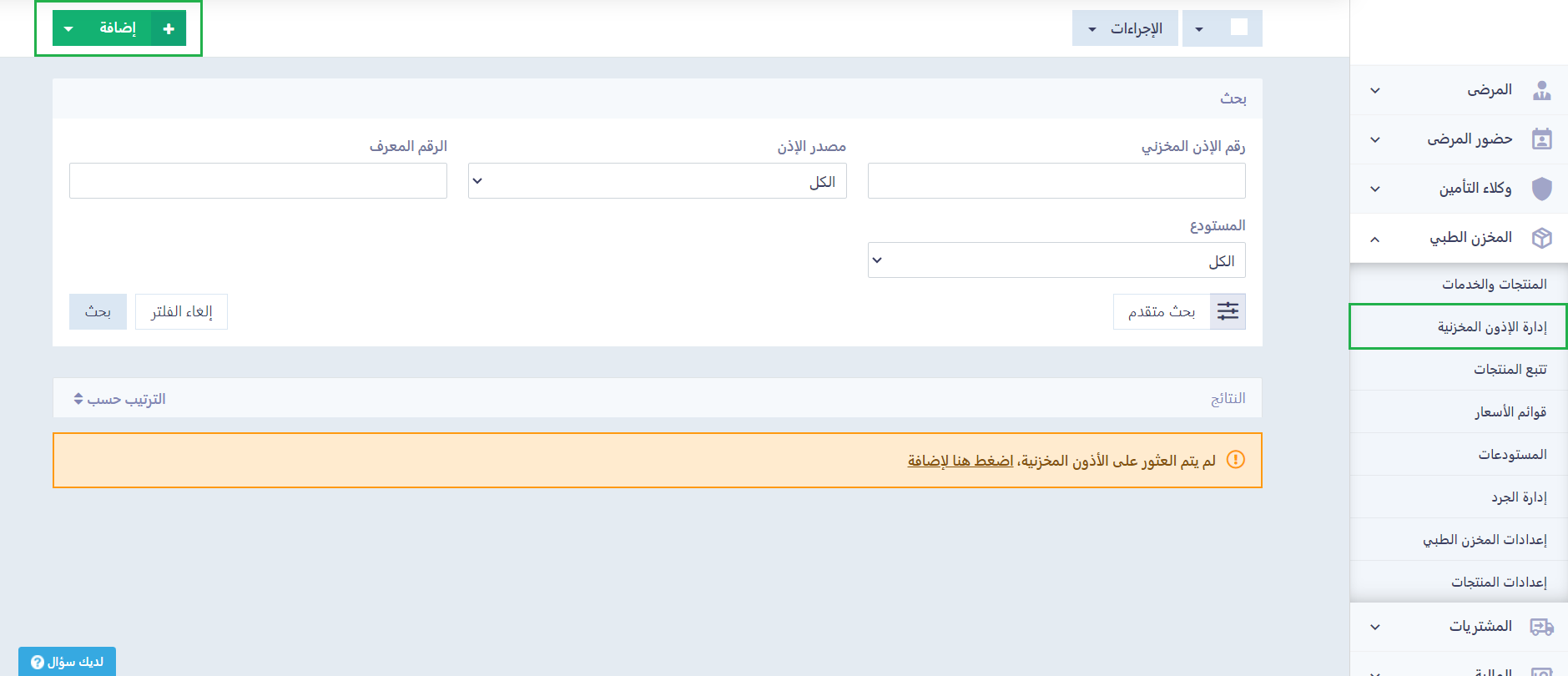
في حقل “البنود” نُحدد المنتج “مخدر موضعي” الذي نريد إضافته إلى الإذن المخزني بتاريخ انتهاء، وفي حقل “الكمية” نُحدد الكمية المُضافة من المنتج “مخدر موضعي“.
والآن في حقل “التقويم” أسفل البند كما هو موضح في الصورة، نقوم بتحديد تاريخ الانتهاء للمنتج .
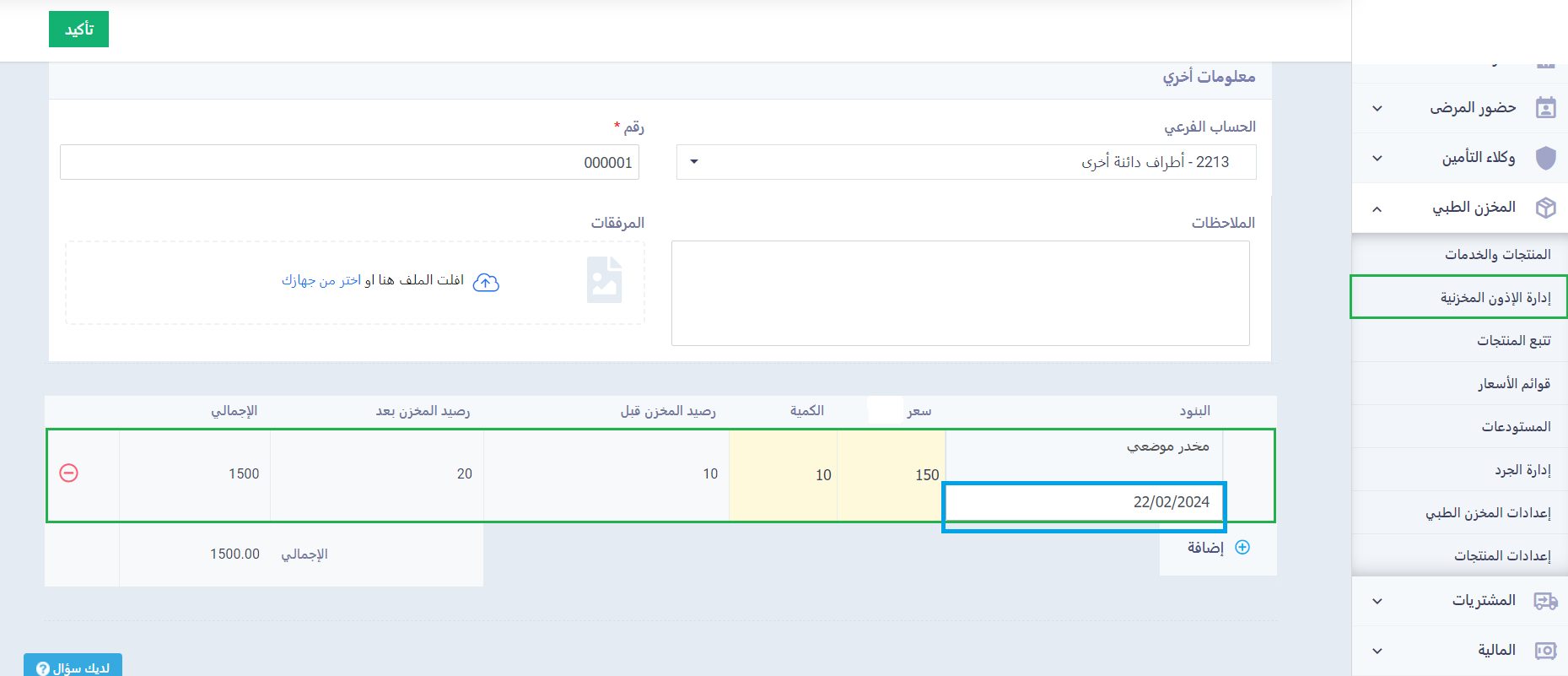
والآن نضغط على زر “تأكيد” لحفظ الإجراءات التي قمنا بها.
تعيين تاريخ انتهاء من فاتورة الشراء
يمكنك تعيين تاريخ انتهاء للمنتج “مخدر موضعي” من فاتورة الشراء الخاصة به كوسيلة من وسائل تتبعه.
والآن لنقوم بتعيين تاريخ انتهاء للمنتج “مخدر موضعي” من فاتورة الشراء، نضغط على “المشتريات” من القائمة الرئيسية، ثم نختار “فواتير الشراء“، ونضغط على زر “فاتورة شراء جديدة“، كما هو ظاهر في الصورة.
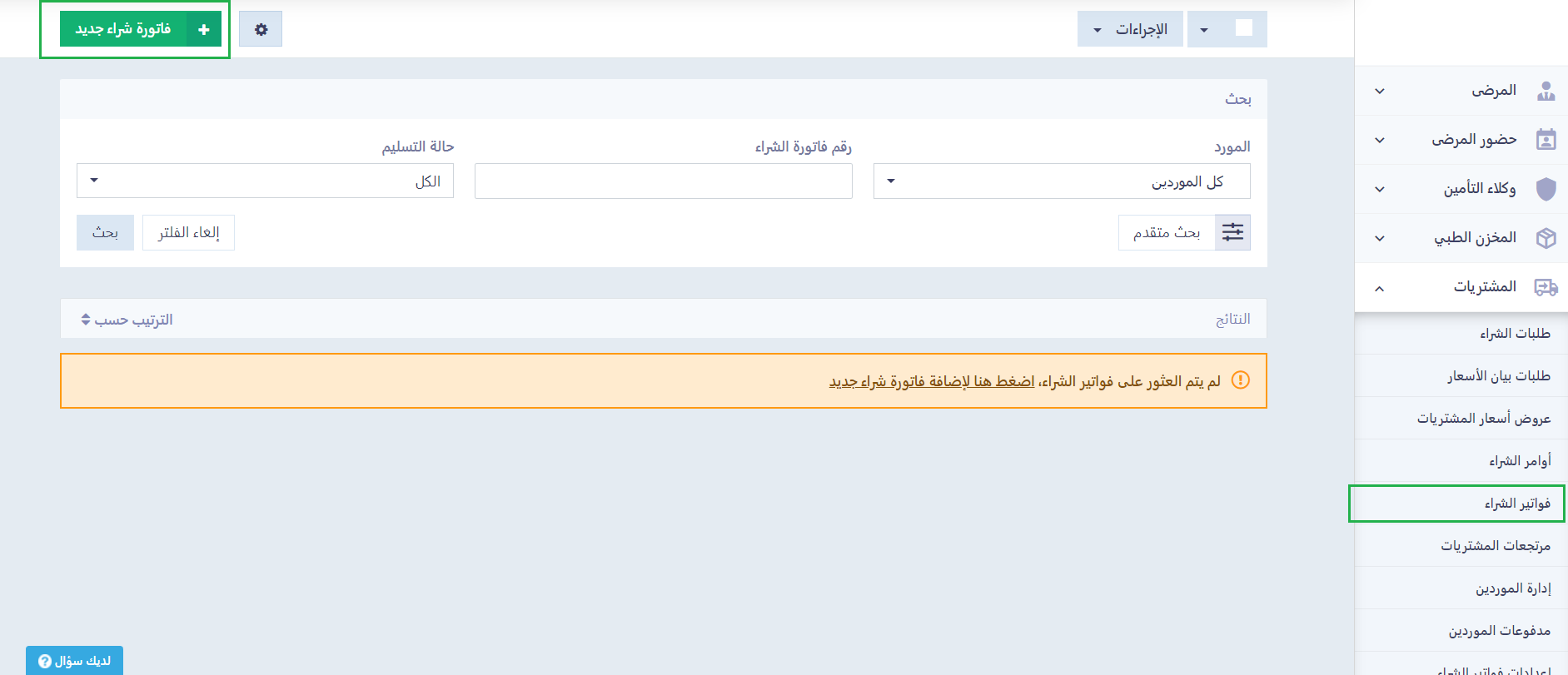 علينا الآن إدخال بيانات فاتورة الشراء على النحو المطلوب.
علينا الآن إدخال بيانات فاتورة الشراء على النحو المطلوب.
في حقل “البنود” نحدد المنتج “مخدر موضعي” الذي نريد إضافته إلى فاتورة الشراء بتاريخ انتهاء، وفي حقل “الكمية” نُدخل كمية المنتج “مخدر موضعي” الذي حددناه أعلاه.
وفي حقل “التقويم” أسفل البند كما هو موضح في الصورة، نقوم بتحديد تاريخ الانتهاء للمنتج “مخدر موضعي“.
والآن نضغط على زر “حفظ“.
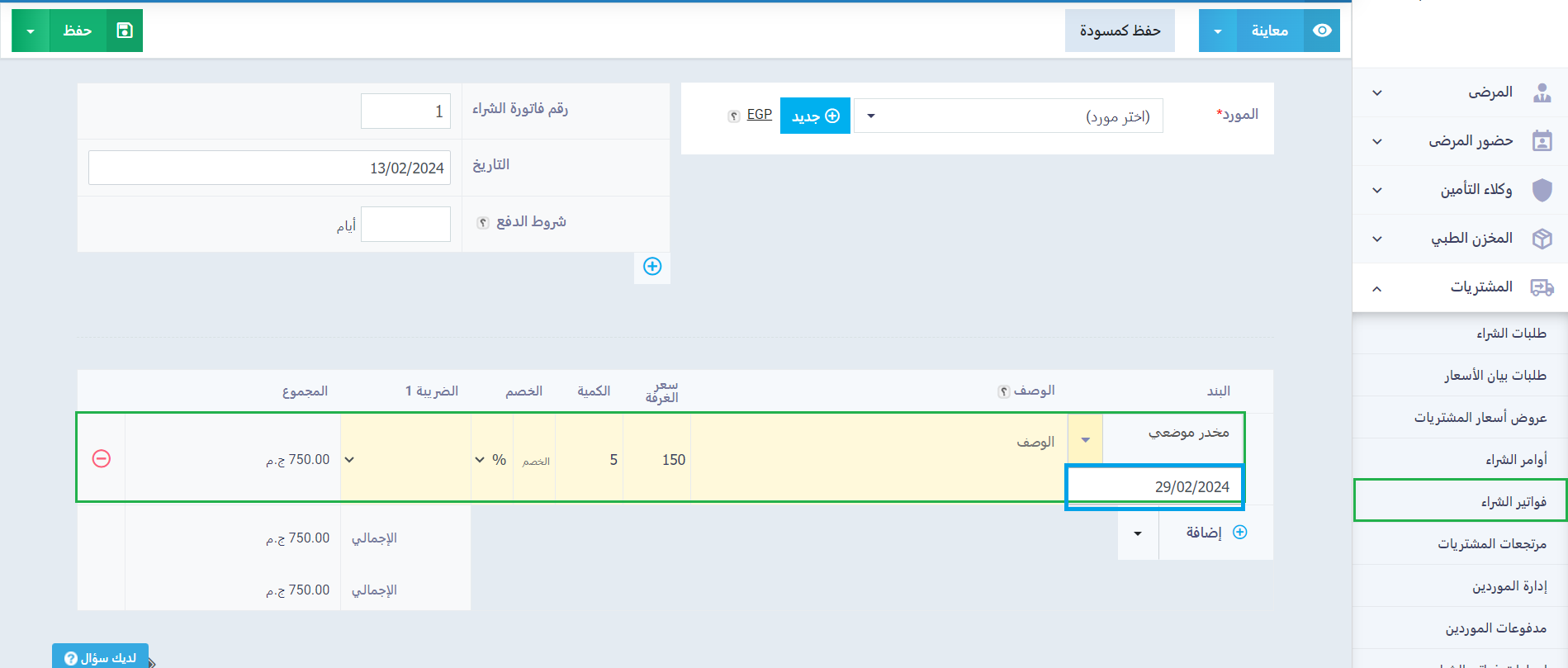
صرف منتج بتاريخ انتهاء من فاتورة المبيعات
يمكنك صرف منتج بتاريخ الانتهاء من فاتورة المبيعات الخاصة به.
والآن نعود لنكمل الخطوات بعد التأكد من عدم تفعيل إعداد الأذون المخزنية للمشتريات والمبيعات.
نضغط أولًا على “التحصيلات” من القائمة الرئيسية، ثم اختر “إنشاء فاتورة“.
أدخل بيانات فاتورة المبيعات على النحو المطلوب، ويمكنك الاستعانة في ذلك بدليل إنشاء فاتورة مبيعات جديدة على دفترة.
في حقل “البنود” نحدد المنتج “مخدر موضعي” المُتتبّع بتاريخ الانتهاء.
في حقل “التقويم” نقوم بتحديد تاريخ الانتهاء للمنتج “مخدر موضعي“.
أكمل ملء ما تبقى من بيانات في الفاتورة، ثم اضغط على زر “حفظ“.
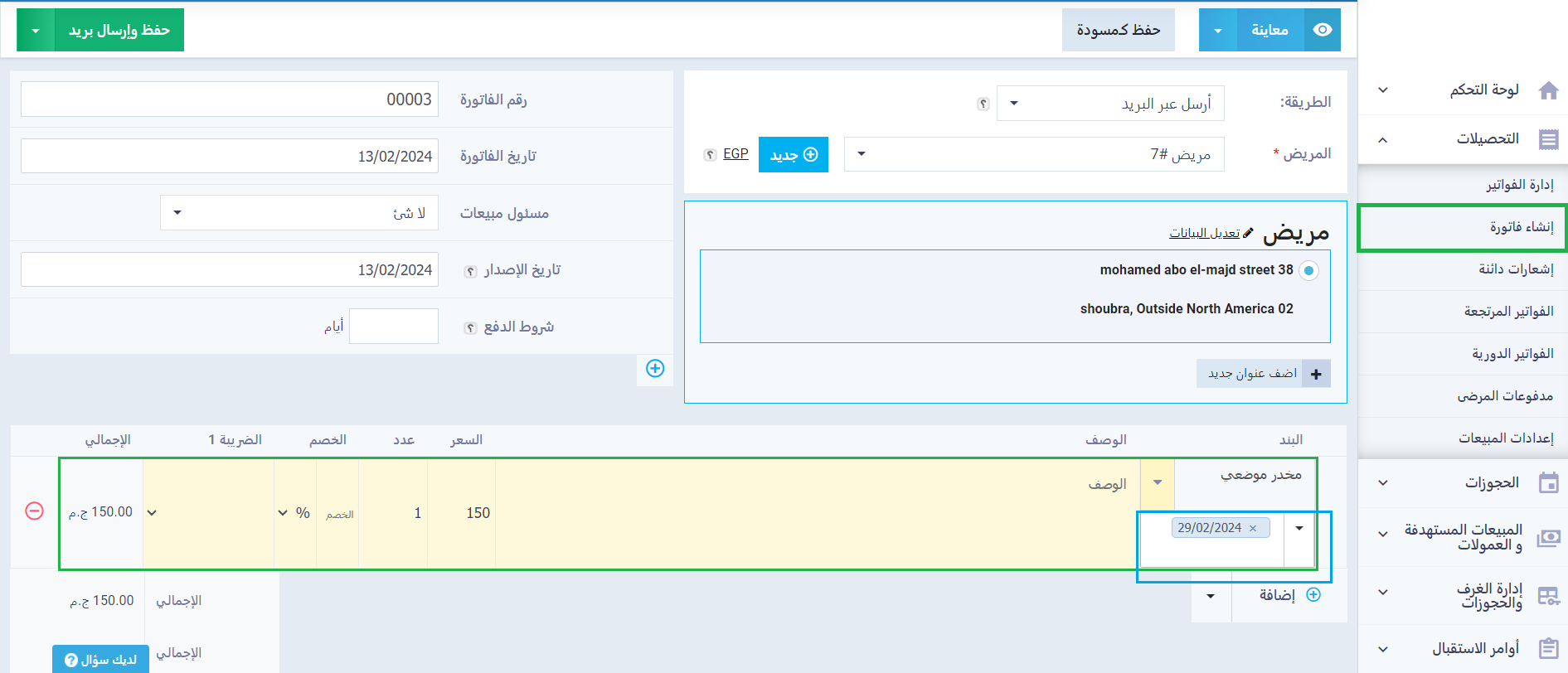
جداول تتبع المنتج
توفر دفترة ميزة استعراض حركة المنتج المتتبع في جداول منظمة، كما تُمكننا هذه الميزة من الوصول إلى تاريخ الانتهاء للمنتج ومعرفة فاتورة الشراء وفاتورة البيع الخاصة به.
ولعرض حركة المنتج “مخدر موضعي” المتتبع بتاريخ الانتهاء، نضغط أولًا على “المخزون الطبي” من القائمة الرئيسية، ثم نضغط على “تتبع المنتجات“، ستظهر لك قائمة بالمنتجات التي تم تعيين وسيلة تتبع لها.
اختر من بين البطاقتين المعروضتين “تاريخ الانتهاء“.
وكما هو موضح في الصورة التالية نرى أنه قد ظهرت لنا بطاقتان: الرقم التسلسلي، وتاريخ الانتهاء؛ وذلك لأنني بالفعل أتتبع منتجات بالرقم التسلسلي وبتاريخ الانتهاء، وفي حال لم أكن أتتبع منتجات بالرقم المسلسل مثلًا فلن تظهر لي بطاقة المرقم المسلسل، وسأنتقل مباشرة إلى لوحة التحكم في المنتجات المتتبعة بتاريخ الانتهاء.
ستظهر لنا قائمة المنتجات التي تم تعيين وسيلة تتبع لها (تاريخ الانتهاء).
نضغط على المنتج “مخدر موضعي” لعرض حركة مخزونه.
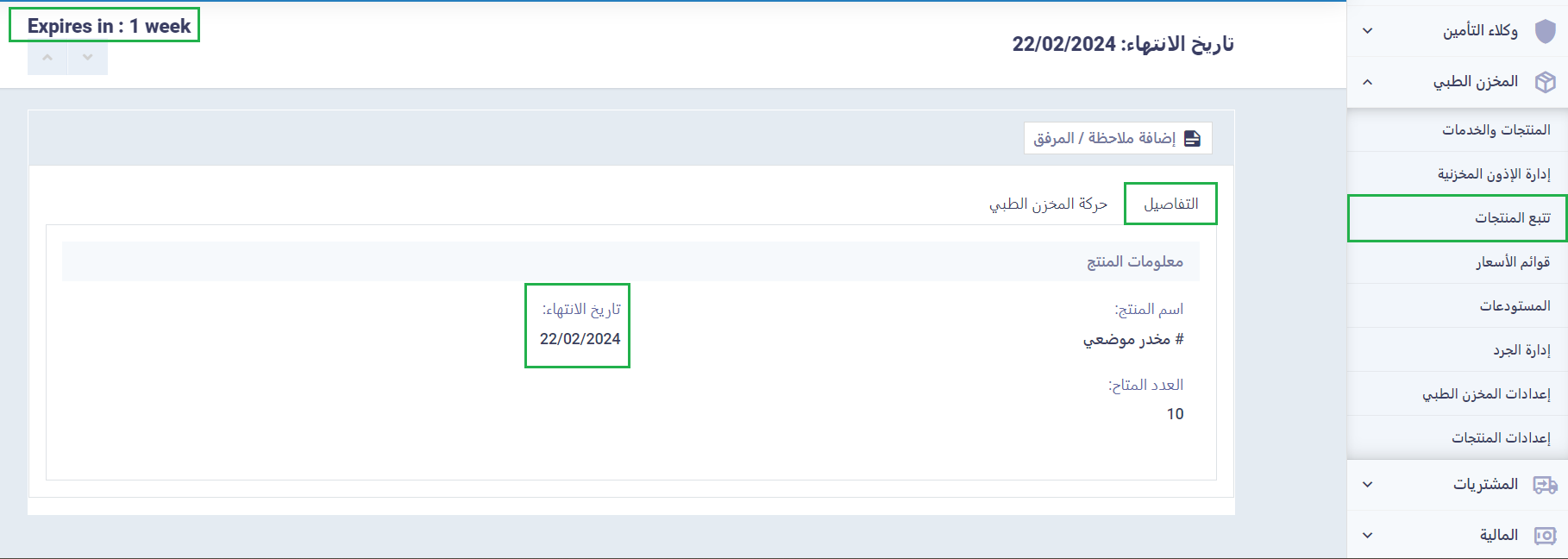
ولعرض تفاصيل حركة المنتج اضغط على علامة التبويب “حركة المخزون“.
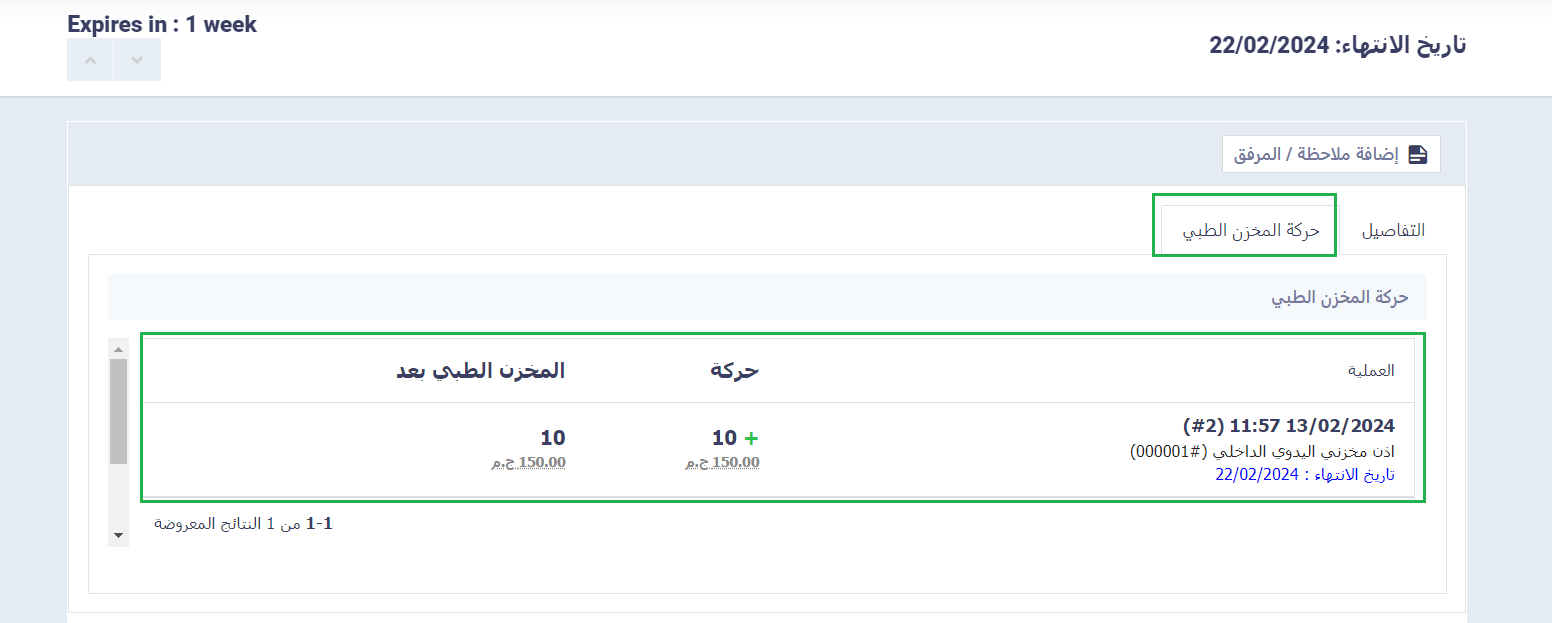
وبذلك نكون قد استعرضنا حركة المنتج “مخدر موضعي“، وعَرَفنا تاريخ صلاحيته، وتوصَّلنا إلى فاتورة شرائه وبيعه.